wikiHow è una "wiki"; questo significa che molti dei nostri articoli sono il risultato della collaborazione di più autori. Per creare questo articolo, autori volontari hanno collaborato apportando nel tempo delle modifiche per migliorarlo.
Questo articolo è stato visualizzato 14 170 volte
Desideri poter eliminare tutti i file presenti in una directory specifica con un semplice clic del mouse? Sei un programmatore che sta cercando un modo semplice e rapido per fare in modo che il tuo programma cancelli un file in un punto determinato dell'esecuzione? Bene, questo articolo fa proprio al caso tuo. Prosegui nella lettura per scoprire come fare.
Passi Iniziali
- Apri la finestra "Esegui" premendo la combinazione di tasti "Windows+R", digita il comando "explorer" all'interno del campo "Apri" e premi il tasto "Invio". Verrà aperta una nuova finestra "Esplora file".
- Premi il tasto "Alt" della tastiera mentre la finestra "Esplora file" è attiva.
- Accedi al menu "Strumenti" e scegli la voce "Opzioni cartella".
- Accedi alla scheda "Visualizzazione" della finestra "Opzioni cartella".
- Deseleziona il pulsante di spunta "Nascondi le estensioni per i tipi di file conosciuti" (ma solo se è selezionato).
- Premi il pulsante "OK".
Passaggi
-
1Avvia il programma "Blocco note". Accedi al menu "Start", digita la parola chiave "Blocco note" e scegli la relativa icona dall'elenco dei risultati apparso. Se stai utilizzando una versione datata di Windows, accedi al menu "Start", seleziona la voce "Tutti i programmi", clicca l'icona "Accessori" e infine seleziona l'opzione "Blocco note".
-
2Digita il comando "cd" nella prima riga della finestra del programma "Blocco note" (senza includere le virgolette).
-
3Individua il file o la cartella che desideri cancellare, quindi selezionalo con il tasto destro del mouse e scegli l'opzione "Proprietà" dal menu contestuale che apparirà.
-
4Copia la stringa di testo visibile all'interno del campo "Percorso" della finestra "Proprietà".
-
5Ritorna sulla finestra del programma "Blocco note", premi una volta la barra spaziatrice per inserire uno spazio vuoto dopo il comando "cd", incolla il percorso appena copiato e infine racchiudilo fra virgolette. Per esempio, se il percorso in esame è C:\utenti\Luca, all'interno del documento dovrà apparire come segue "C:\utenti\Luca".
- Se hai la necessità di cancellare i file all'interno di una cartella specifica che però al momento è vuota, nel passaggio numero 3 dell'articolo prendi nota del percorso completo della directory in esame seguito dal carattere speciale \ e dal nome di quest'ultima.
-
6Adesso premi il tasto "Invio" della tastiera per creare una nuova linea di testo.
-
7Digita il comando "del" all'interno del programma "Blocco note" (senza virgolette) utilizzando la riga di testo appena creata.
-
8Aggiungi uno spazio vuoto e digita il nome della cartella o del file (in questo caso includi anche l'estensione) che desideri cancellare. Ricorda di racchiuderlo fra virgolette. Per esempio per cancellare la directory denominata "prova", dovrai digitare il seguente testo del "prova". Se invece vuoi eliminare un file chiamato "musica.wav", dovrai utilizzare questa stringa del "musica.wav".
-
9Accedi al menu "File" del programma "Blocco note" e scegli l'opzione "Salva con nome".
-
10A questo punto accedi al menu a discesa "Salva come" e scegli il formato "Tutti i file (*.*)".
-
11Assegna un nome al file utilizzando il formato "[nome_file].bat" (senza virgolette). Sostituisci il parametro [nome_file] con il nome che preferisci.
-
12Premi il pulsante "Salva".
-
13Individua il file appena creato e sezionalo con un doppio clic del mouse. Se hai seguito correttamente tutti i passaggi descritti finora, la cartella o il file specificato sarà stato eliminato con successo.
- Se appare un messaggio di notifica che ti invita a confermare di voler cancellare l'elemento in esame, premi semplicemente il tasto "Y" della tastiera seguito dal tasto "Invio".
Pubblicità
Consigli
- Utilizzando questo metodo puoi anche usare i metacaratteri. Per esempio, se hai la necessità di eliminare tutto il contenuto di una cartella, puoi sostituire il nome e l'estensione del file con il simbolo "*". Se desideri cancellare tutti i file con estensione ".txt" presenti all'interno di una directory anziché digitare i singoli nomi degli elementi da rimuovere, puoi utilizzare il parametro "*.txt".
- Per eliminare più file contemporaneamente ripeti i passaggi descritti nell'articolo utilizzando il medesimo documento di testo.
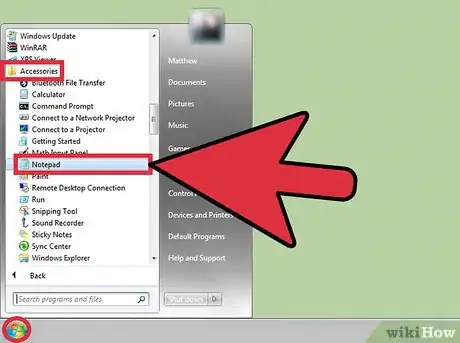
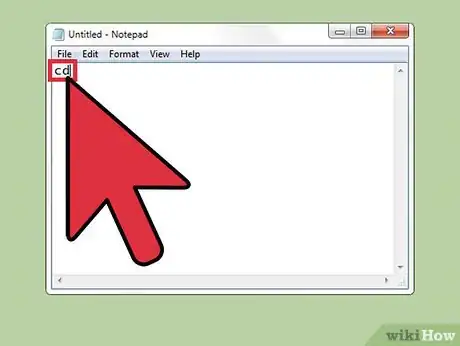
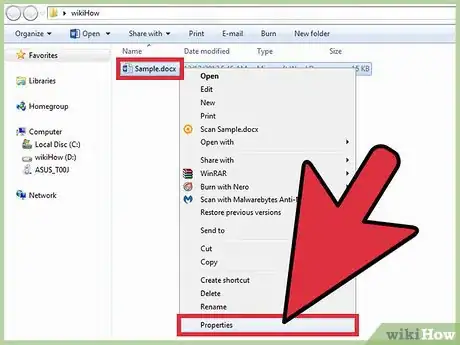
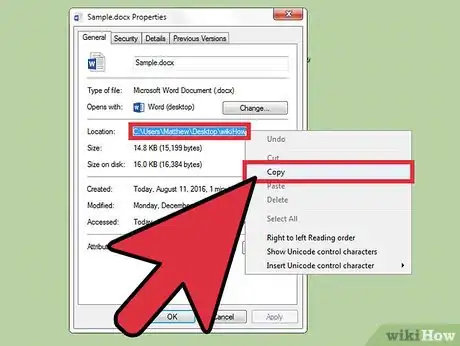
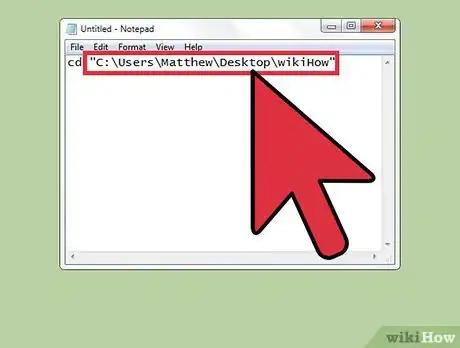
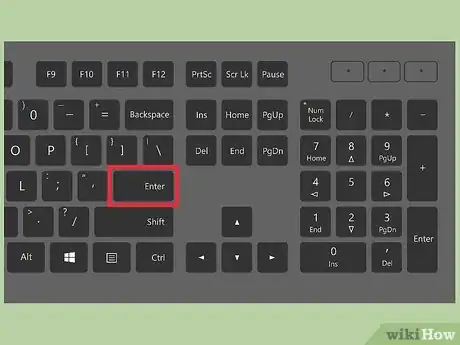
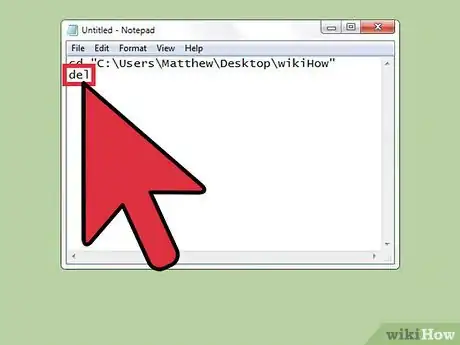
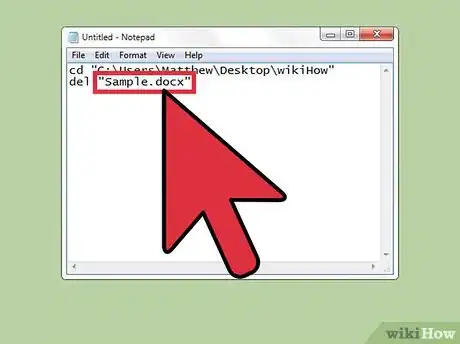
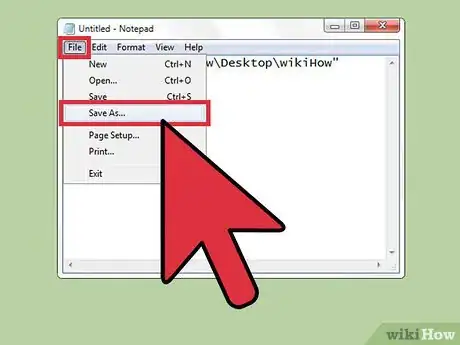
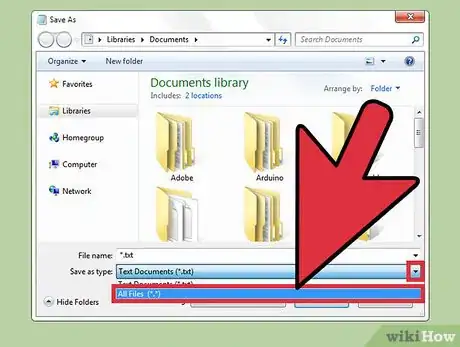
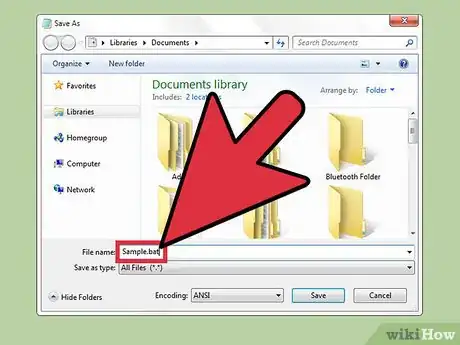
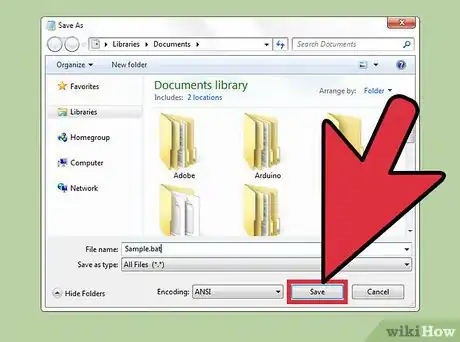
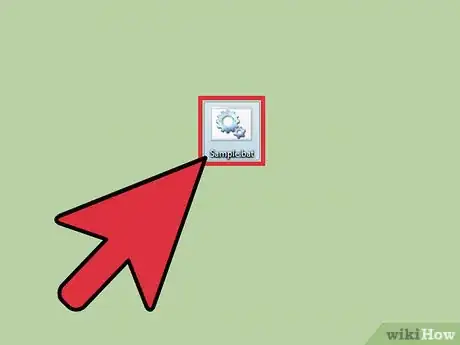









-Step-17.webp)






